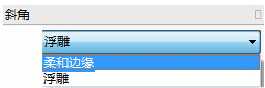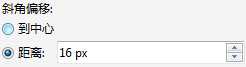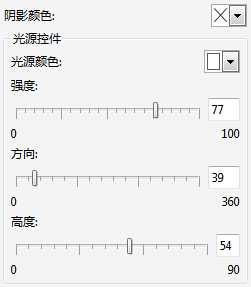斜角样式
可以从下列斜角样式中进行选择:
柔和边缘——创建某些区域显示为隐隐的斜面
浮雕——使对象有浮雕效果
斜角偏移
通过指定斜面的宽度可以控制斜角效果的强度。
光源和颜色
带斜角效果的对象看上去象被白色自然(环绕)光和聚光灯照亮。自然光强度不高而且不能改变。聚光灯默认也为白色,但是可以更改其颜色、强度和位置。更改聚光灯颜色影响斜面的颜色。更改聚光灯的强度会使斜面变亮或变暗。更改聚光灯的位置会确定哪个斜面看起来象被照亮。
通过指定聚光灯的方向和高度,可以更改聚光灯的位置。方向确定光源在对象平面上的位置(例如,对象的左侧或右侧)。高度确定聚光灯相对于对象平面的高度。例如,您可以将聚光灯放置在对象的水平方向(高度为 0°)或对象的正上方(高度为 90°)。
另外,通过指定阴影颜色可以更改阴影斜面的颜色。
创建柔和边缘斜角效果
1. 选择闭合的且应用了填充的对象。
2. 单击“效果”→“斜角”。
3. 在“斜角”泊坞窗中,从样式列表框中选择“柔和边缘”。
4. 启用下列斜角偏移选项之一:
到中心——可在对象中部创建斜角
距离——可指定斜面的宽度,在距离框中输入一个值
从左至右依次为:没有斜角效果的图形、具有柔和边缘到中心效果、具有柔和边缘斜角偏移为距离效果
还可以
更改斜面的颜色:从阴影颜色挑选器中选择一种颜色,斜面的阴影颜色就会按指定的颜色更改
选择聚光灯颜色:从光源颜色挑选器中选择一种颜色
更改聚光灯的强度:移动强度滑块
指定聚光灯位置:移动以下滑块之一:方向:方向值范围为0度到360度;高度:高度值范围为0度到90度
创建浮雕效果
1. 选择闭合的且应用了填充的对象。
2. 单击“效果”→“斜角”。
3. 在“斜角”泊坞窗中,从样式列表框中选择“浮雕”。
4. 在距离框中输入一个较小的值。
5. 要更改聚光灯的强度及方向,请移动该滑块。
6. 单击应用。
如果创建更明显的斜角效果,请在距离框中输入一个较高的值,然后重新应用效果。
左图为没有斜角效果的图形;右图为创建浮雕样式的斜角效果
通过创建对象的两个副本可以达到"浮雕"斜角效果。副本以相反方向偏移:一个向着光源的方向,另一个向着离开光源的方向。向着聚光灯方向的副本的颜色是聚光灯和对象颜色的混合,与灯光的强度有关。离开聚光灯方向的副本的颜色为阴影和对象颜色的 50% 混合色。浮雕斜角样式的高度滑块为禁用。
移除斜角效果
1. 选择应用斜角效果的对象。
2. 执行“效果”→“清除效果”。
以上就是CorelDRAW X7创建斜角效果的几种形式介绍,希望大家通过这篇教程能有一定的了解!
相关阅读:在CDR中实现浮雕效果的两种方法
斜角
免责声明:本站文章均来自网站采集或用户投稿,网站不提供任何软件下载或自行开发的软件! 如有用户或公司发现本站内容信息存在侵权行为,请邮件告知! 858582#qq.com
《魔兽世界》大逃杀!60人新游玩模式《强袭风暴》3月21日上线
暴雪近日发布了《魔兽世界》10.2.6 更新内容,新游玩模式《强袭风暴》即将于3月21 日在亚服上线,届时玩家将前往阿拉希高地展开一场 60 人大逃杀对战。
艾泽拉斯的冒险者已经征服了艾泽拉斯的大地及遥远的彼岸。他们在对抗世界上最致命的敌人时展现出过人的手腕,并且成功阻止终结宇宙等级的威胁。当他们在为即将于《魔兽世界》资料片《地心之战》中来袭的萨拉塔斯势力做战斗准备时,他们还需要在熟悉的阿拉希高地面对一个全新的敌人──那就是彼此。在《巨龙崛起》10.2.6 更新的《强袭风暴》中,玩家将会进入一个全新的海盗主题大逃杀式限时活动,其中包含极高的风险和史诗级的奖励。
《强袭风暴》不是普通的战场,作为一个独立于主游戏之外的活动,玩家可以用大逃杀的风格来体验《魔兽世界》,不分职业、不分装备(除了你在赛局中捡到的),光是技巧和战略的强弱之分就能决定出谁才是能坚持到最后的赢家。本次活动将会开放单人和双人模式,玩家在加入海盗主题的预赛大厅区域前,可以从强袭风暴角色画面新增好友。游玩游戏将可以累计名望轨迹,《巨龙崛起》和《魔兽世界:巫妖王之怒 经典版》的玩家都可以获得奖励。
更新日志
- 小骆驼-《草原狼2(蓝光CD)》[原抓WAV+CUE]
- 群星《欢迎来到我身边 电影原声专辑》[320K/MP3][105.02MB]
- 群星《欢迎来到我身边 电影原声专辑》[FLAC/分轨][480.9MB]
- 雷婷《梦里蓝天HQⅡ》 2023头版限量编号低速原抓[WAV+CUE][463M]
- 群星《2024好听新歌42》AI调整音效【WAV分轨】
- 王思雨-《思念陪着鸿雁飞》WAV
- 王思雨《喜马拉雅HQ》头版限量编号[WAV+CUE]
- 李健《无时无刻》[WAV+CUE][590M]
- 陈奕迅《酝酿》[WAV分轨][502M]
- 卓依婷《化蝶》2CD[WAV+CUE][1.1G]
- 群星《吉他王(黑胶CD)》[WAV+CUE]
- 齐秦《穿乐(穿越)》[WAV+CUE]
- 发烧珍品《数位CD音响测试-动向效果(九)》【WAV+CUE】
- 邝美云《邝美云精装歌集》[DSF][1.6G]
- 吕方《爱一回伤一回》[WAV+CUE][454M]